Subsidieregeling praktijkleren: Aanvragen
Uw aanvraag voor de Subsidieregeling praktijkleren dient u in via ons elektronisch loket. Lees meer over het aanvraagproces zodat u goed voorbereid uw subsidieaanvraag indient.
Het nieuwe aanvraagformulier: hoe werkt het?
Vanaf 2024 dient u uw subsidieaanvraag in via ons nieuwe aanvraagportaal. Hiermee vereenvoudigen wij het aanvraagproces. Daarnaast worden sommige gegevens automatisch ingelezen. Wij begrijpen dat u misschien moet wennen aan het nieuwe aanvraagformulier en aanvraagproces. Begin daarom op tijd met het voorbereiden van uw aanvraag. Wij leggen u kort uit hoe het nieuwe aanvraagproces werkt. Daarnaast vindt u verder op deze pagina enkele instructievideo’s.
Het aanvraagproces bestaat uit de volgende 5 stappen:
Na inloggen via eHerkenning komt u op de startpagina. Hier staat algemene informatie over het aanvraagformulier en aanvraagproces. Ook vindt u hier de xlsx-bestanden van de verschillende onderwijscategorieën die u kunt gebruiken als u meerdere studenten wilt opvoeren.
Hier selecteert u de contactpersoon voor de aanvraag en controleert u het rekeningnummer. U kunt hier ook contactpersonen toevoegen.
Als u als intermediair de aanvraag indient, kunt u ook uw eigen contactpersoon voor de aanvraag selecteren.
Deze stap is niet van toepassing bij subsidieaanvragen voor hbo en promovendi/toio’s.
Hier wordt de lijst met leerbedrijven getoond die volgens de SBB (Samenwerkingsorganisatie Beroepsonderwijs Bedrijfsleven) bij uw KVK-inschrijving horen. U kunt hier eventueel leerbedrijven toevoegen.
Hier kunt u per onderwijscategorie de studenten opvoeren. Voor mbo bbl studenten die volgens het register onderwijs deelnemers (ROD) geregistreerd zijn bij uw leerbedrijf, vullen wij de gegevens aan.
Als de student niet bij uw leerbedrijf is geregistreerd, kunt u de student alsnog handmatig opvoeren. Let wel op de meldingen die dan getoond worden.
Bij deze stap kunt u het volgende doen:
- uw aanvraag controleren;
- uw conceptaanvraag eventueel in pdf-vorm downloaden;
- uw aanvraag indienen na het afgeven van de verplichte verklaringen.
Andere belangrijke wijzigingen in het aanvraagformulier en het aanvraagproces
- Er is geen beperking meer op het aantal op te voeren studenten per aanvraag.
- U kunt meerdere onderwijscategorieën in één aanvraag opnemen.
- Gezien bovenstaande 2 uitgangspunten is het indienen van meerdere aanvragen niet nodig (maar wel toegestaan).
- Het aanvraagformulier kan meldingen tonen als gegevens in uw aanvraag niet overeenkomen met de bij ons bekende gegevens.
- Het proces van aanvragen, beoordelen en controles is volledig digitaal. Wij versturen geen papieren post meer.
- Laat u uw aanvraag indienen door een intermediair? Of bent u intermediair en wilt u een aanvraag namens uw klant(en) indienen? Dan is vanaf 2024 een ketenmachtiging nodig. Regel dit op tijd. Meer informatie over ketenmachtiging leest u hieronder.
- Wilt u namens een groep bedrijven een aanvraag indienen en hebben deze bedrijven elk een apart KVK-nummer? Dan kan aanvragen op 2 manieren.
- Elk bedrijf beschikt over een eigen eHerkenningsmiddel en dient afzonderlijk van elkaar een aanvraag in.
- Eén bedrijf treedt op als intermediair en vraagt subsidie aan namens meerdere bedrijven. In dat geval heeft het bedrijf dat als intermediair optreedt een ketenmachtiging nodig van de andere bedrijven waarvoor subsidie wordt aangevraagd. Ook dan moet per bedrijf een aparte aanvraag ingediend worden, maar hiervoor is maar één eHerkenningsmiddel nodig.
- Heeft uw bedrijf meerdere vestigingen en vallen deze onder hetzelfde KVK-nummer? Dan kunt u wél namens alle vestigingen subsidie aanvragen in één subsidieaanvraag en met één eHerkenningsmiddel. Een ketenmachtiging is dan niet nodig.
Uw aanvraag: voorbereiding en tips
Wij raden u aan vanaf de maand april te beginnen met het voorbereiden van uw aanvraag. Gebruik daarbij onze volgende tips:
- Zorg op tijd voor eHerkenning niveau 3 met machtiging RVO-diensten op niveau eH3 (en ketenmachtiging als u de aanvraag als intermediair indient)
- Bekijk wat wel/niet voor subsidie in aanmerking komt
- Zorg dat uw administratie op orde is
- Bepaal de juiste begin- en einddatum van begeleiding (bij onderwijscategorie mbo hoeft u dit niet te doen, tenzij u een student handmatig opvoert)
- Bepaal het aantal weken begeleiding binnen de aanvraagperiode
- Gebruik het xlsx-format bij veel studenten
- Dien uw aanvraag op tijd in
- Controleer of u een ontvangstbevestiging heeft ontvangen
- Bereid u voor op volgend jaar
Lees de uitgebreide toelichting op deze tips zodat u goed bent voorbereid op het indienen van uw aanvraag.
Registratie leerbedrijven bij de SBB
Om problemen te voorkomen tijdens het aanvraagproces van de subsidie voor de onderwijscategorieën voortgezet onderwijs (vo) en middelbaar beroepsonderwijs (mbo), is het van groot belang dat de gegevens van uw leerbedrijf (of -bedrijven) bij de SBB correct en volledig staan geregistreerd. Voer hiervoor uw leerbedrijf ID in op stagemarkt.nl. Controleer de gegevens, het KVK-nummer en of het KVK-vestigingsnummer er ook bij staat. Zijn de gegevens onjuist of onvolledig? Pas ze dan direct aan en/of vul ze aan. Dit doet u door in te loggen op MijnSBB.
Aanvragen
U vraagt de subsidie aan het eind van een school- of studiejaar aan, na afloop van de begeleiding. U kunt namelijk alleen achteraf vaststellen in welke weken u daadwerkelijk een student of leerling heeft begeleid.
U logt in met eHerkenning. Voor uw aanvraag heeft u minimaal niveau 3 met machtiging RVO-diensten op niveau eH3 nodig. eHerkenning is een persoonlijk inlogmiddel voor bedrijven en organisaties. Hiermee doet u veilig online zaken met de overheid.
Intermediairs en tussenpersonen hebben een ketenmachtiging nodig als zij voor andere bedrijven en organisaties een aanvraag willen indienen. In de alinea Aanvraag indienen voor een ander bedrijf vindt u meer informatie over ketenmachtiging.
Instructievideo's eHerkenning en volledige aanvraag
Bekijk onderstaande video's voor een uitgebreide instructie om in te loggen met eHerkenning en het doen van een volledige aanvraag.
Klik op de video hiernaast om de instructie te bekijken.
We zijn hier op de Startpagina van de aanvraag. Hier vindt u informatie over de verplichte administratie en het aanvraagproces. Hier staan ook de xlsx-bestanden waarmee u snel een aanvraag voor meerdere studenten kunt indienen. In deze instructiefilm maken we hier geen gebruik van en gaan we de studenten handmatig invoeren. We komen nu op de pagina Uw gegevens. Hier controleert u uw gegevens en selecteert u de contactpersoon voor de aanvraag en het bankrekeningnummer. Via Contactpersonen beheren of Rekeningnummers beheren kunt u gegevens eventueel wijzigen of een contactpersoon en rekeningnummer toevoegen. Hier kunt u ook de onderwijscategorieën selecteren waarvoor u een aanvraag wilt indienen. U kunt meerdere onderwijscategorieën selecteren. U kunt dus ook meerdere onderwijscategorieën in één aanvraag opnemen. In dit geval gaan wij een aanvraag opvoeren voor de onderwijscategorieën Middelbaar beroepsonderwijs (mbo) en Hoger beroepsonderwijs (hbo) en selecteer ik dus deze onderwijscategorieën. We komen nu op de pagina Leerbedrijven. Hier ziet u een overzicht van de leerbedrijven. Deze stap is alleen van toepassing voor de onderwijscategorieën voortgezet onderwijs (vo) en mbo. Omdat wij onder andere mbo hebben geselecteerd, moeten we deze stap doorlopen. Als we alleen hbo-studenten zouden opvoeren, dan zou deze stap overgeslagen worden. Hier wordt het overzicht getoond van de leerbedrijven die volgens de SBB bij uw KvK-inschrijving horen. Controleer dit overzicht. Als u een leerbedrijf mist, dan kunt u er handmatig één toevoegen via de knop Leerbedrijf toevoegen. We komen nu op de pagina Studenten. Omdat wij mbo en hbo hebben geselecteerd, kunnen we hier alleen studenten toevoegen voor deze onderwijscategorieën. Ik ga eerst een mbo-student toevoegen. Door op deze uitklapper te drukken wordt getoond wanneer mbo-studenten in aanmerking komen. Ik ga nu de eerste student invoeren door het BSN van de student in te vullen in het vak BSN. Vervolgens druk ik op de knop Student ophalen. De gegevens van de student zijn nu succesvol opgehaald. Dit komt omdat er bij DUO een BPV-registratie bekend is bij één van de leerbedrijven die onder uw KvK-nummer vallen. Daarmee hebben we geverifieerd dat de student een BPV-periode heeft gehad bij uw organisatie in het studiejaar. Het aanvullen van de gegevens van de student kunnen we alleen voor de onderwijscategorie mbo. Bij andere onderwijscategorieën wordt de inschrijving voor de opleiding van studenten wel geregistreerd, maar de praktijkplaatsen bij leerbedrijven niet. Nu hoef ik alleen nog maar het aantal weken begeleiding in te vullen. Er passen maximaal 11 weken in de periode. Ik controleer aan de hand van de aanwezigheidsadministratie hoeveel weken de student aanwezig was in de opgehaalde BPV-periode. De student blijkt 2 volledige kalenderweken vakantie te hebben gehad. Ik geef daarom 9 weken op en ga verder met de aanvraag. Ik ga een tweede mbo-student invoeren door hier op de knop Mbo-student toevoegen te klikken. Na invoeren BSN, druk ik weer op de knop Student ophalen. De gegevens van de student zijn niet aangevuld en ik krijg een gele waarschuwende melding. Uit de melding blijkt dat deze persoon volgens DUO in dit studiejaar niet is ingeschreven voor een BPV in het kader van de Beroepsbegeleidende leerweg. We adviseren om deze meldingen altijd goed te lezen en zo nodig de gevraagde actie uit te voeren. Ik kan de studentgegevens echter wel handmatig opvoeren als ik er zeker van ben dat de melding onjuist is. Gele waarschuwende meldingen en blauwe informerende meldingen zijn niet blokkerend. Wel bestaat de kans dat wij in het kader van de beoordeling van uw subsidieaanvraag contact met u opnemen in verband met deze meldingen. Ik vul de studentgegevens nu aan. In de periode passen maximaal 27 weken. Als ik nu 29 weken invul, krijg ik een rode melding. Het aantal weken past niet in de periode. Rode meldingen zijn wel blokkerend en moeten eerst opgelost worden, anders kan ik niet verder met de aanvraag. Ik pas het aantal weken aan en daarmee is de melding opgelost. Ik ga nu verder met mijn aanvraag. Ik kom weer op de pagina Studenten. Hier zie ik het overzicht van de studenten die ik heb opgevoerd. Je ziet ook dat de waarschuwende melding in beeld blijft ter herinnering. Gezien de eerder getoonde uitgebreide melding besluit ik de praktijkleren overeenkomst van de student nogmaals te controleren. Hieruit blijkt dat deze student een opleiding in de beroepsopleidende leerweg volgt, ofwel BOL. BOL komt niet in aanmerking voor subsidie en daarom verwijder ik de student uit de aanvraag. Dat doe ik door hier op de prullenbak te klikken. Ik ben nog steeds op de pagina Studenten. Door hier op de knop Hbo-student toevoegen te klikken kan ik een hbo-student opvoeren in mijn aanvraag. Ik kan via deze uitklapper weer controleren wanneer hbo-studenten in aanmerking komen. Ik voer nu de gevraagde gegevens in. Er passen 26 weken in de periode. De student heeft in deze periode volgens de aanwezigheidsadministratie drie volledige kalenderweken vakantie gehad en is één volledige kalenderweek ziek geweest. Ik voer daarom 22 weken in. Ik ga nu verder met mijn aanvraag. Ik heb geen studenten meer die ik wil opvoeren en ga nu verder met mijn aanvraag. Ik kom nu op de Controleren en indienen-pagina. Hier worden ter controle nogmaals uw gegevens getoond en de gegevens van de studenten die u heeft opgevoerd. Controleer dit op juistheid. Tot slot moet er voor indiening een aantal verplichte verklaringen worden afgegeven. Er geldt een bewaartermijn van vijf jaar voor de verplichte administratie. Tot slot geef ik hier aan dat de ondertekenaar en contactpersoon - ikzelf dus - dezelfde persoon zijn. Dit hoeft niet zo te zijn. Als u hier nee selecteert, dan moeten de gegevens van de ondertekenaar worden aangevuld. Nu kan ik mijn aanvraag indienen. Hier wordt ook het zaaknummer van de aanvraag getoond. Noteer dit zaaknummer voor de zekerheid.

Klik op de video hiernaast om de instructie te bekijken.
Meerdere studenten
Wilt u aanvragen voor meerdere studenten? Dan kunt u ter voorbereiding alvast de xlsx-bestanden. U vindt de actuele bestanden tijdens de openstellingsperiode van de regeling op deze pagina (vanaf 2 juni 2025).
Let op: de xlsx-bestanden hebben mogelijk een andere indeling dan de bestanden die wij voorgaande jaren aanboden.
Er zit geen maximum aan het aantal studenten dat u kunt invullen in het xlsx-bestand en in de aanvraag. Bij meer dan 500 studenten kan het aanvraagformulier wel trager reageren. Het verwijderen of toevoegen van studenten en het genereren van een pdf-bestand van de aanvraag kan dan bijvoorbeeld langer duren. Bij meer dan 1.000 studenten kan dit tot serieuze vertraging leiden. Gaat het om meer dan 1.000 studenten? Overweeg dan om de studenten over minimaal 2 aanvragen te verdelen.
Meerdere studenten onderwijscategorie mbo
Binnen de onderwijscategorie mbo hoeft u per student alleen de bsn-nummers en het aantal weken begeleiding te noteren in het xlsx-bestand. De overige gegevens worden op basis van de bij ons bekende gegevens aangevuld. Het aanvraagproces wordt hiermee eenvoudiger. U kunt na het uploaden van het bestand wel meldingen op de door u ingevoerde gegevens krijgen. Bijvoorbeeld als er voor een student geen BPV periode (beroepspraktijkvorming) bekend is bij uw leerbedrijf of als het aantal weken begeleiding niet binnen de geregistreerde BPV periode past. Wij raden u aan deze meldingen goed te controleren en de aanvraag zo nodig aan te passen. U kunt de aangevulde gegevens wel handmatig wijzigen.
Toelichting meerdere BPV periodes
Er zijn per student dus slechts 2 verplicht in te vullen kolommen. Dit zijn de kolommen 'bsn_deelnemer_mbo' en 'aantal_weken_begeleiding_periode_1'. In enkele gevallen kan een student 2 BPV periodes bij uw organisatie hebben. Hierbij kunt u bijvoorbeeld denken aan een student die gedurende het studiejaar een niveau 2 mbo-BBL opleiding afrondt en verder gaat met niveau 3 (of elke andere niveauwissel). Hier hoort een andere erkende opleidingscode bij en daarmee ontstaat een nieuwe praktijkleerplaats. Een andere mogelijke oorzaak waardoor meerdere BPV periodes voor dezelfde student ontstaan is wanneer een student gedurende het studiejaar overstapt naar een ander leerbedrijf binnen dezelfde organisatie (beide leerbedrijven vallen onder hetzelfde KVK-nummer).
Kortom, in alle situaties waarbij de student 2 BPV periodes bij uw organisatie heeft moet u de kolom 'aantal_weken_begeleiding_periode_2' aanvullend invullen. In zeldzame gevallen heeft een student zelfs 3 BPV periodes in het studiejaar. In dat geval kunt u ook de kolom 'aantal_weken_begeleiding_periode_3' invullen. Vul deze kolommen altijd in volgorde van tijd in. Dus het aantal weken begeleiding van de BPV periode in het 1e deel van het studiejaar bij periode 1, het aantal weken begeleiding in het 2e deel van het studiejaar bij periode 2 en (in zeldzame gevallen) het aantal weken begeleiding van het 3e deel van het studiejaar bij periode 3.
Instructievideo's toevoegen xlsx-bestanden
Bekijk onderstaande video's voor een uitgebreide instructie om xlsx-bestanden toe te voegen.
Voor deze instructievideo is gebruik gemaakt van testgegevens.
In deze instructievideo laten we het gebruik van een xlsx-bestand zien voor de onderwijscategorie mbo.
Het xlsx-bestand kunt u gebruiken als u een aanvraag voor meerdere studenten wilt opvoeren.
Dit is de startpagina van het aanvraagformulier.
Hier vindt u de xlsx-bestanden van de diverse onderwijs categorieën.
U kunt deze bestanden tijdens de openstelling van de regeling ook op onze website vinden. We raden u aan om het xlsx-bestand voor te bereiden en op te slaan voordat u de aanvraag gaat doen. Op deze manier kunt u het bestand direct uploaden in het aanvraagproces.
Het is belangrijk om te weten dat bestanden van voorgaande jaren niet bruikbaar zijn
Per onderwijscategorie is een apart bestand beschikbaar.
U moet dus het juiste format downloaden.
U moet hier dus kiezen voor mbo beroepsbegeleidende leerweg.
In dit voorbeeld hebben wij het bestand alvast voorbereid.
Hier ziet u het format van het xlsx-bestand.
Goed om vooraf te weten:
Er zit geen beperking meer op het aantal studenten dat opgevoerd kan worden in het xlsx-bestand en de aanvraag.
Bij veruit de meeste studenten volstaat het om alleen de kolommen BSN en de aantal_weken_begeleiding_periode_1 te vullen. U kunt dit ook zien aan de sterretjes bij de toelichting in regel 2.
Waarom volstaat het om alleen deze kolommen te vullen? Dit komt omdat de overige gegevens van de studenten ‘opgehaald’ worden, ervan uitgaande dat er voor de studenten bij DUO een BPV periode in het kader van een mbo-BBL opleiding bekend is bij 1 van de erkende leerbedrijven die onder uw kvk-nummer vallen.
Als er geen BSN bekend is voor een student dan dient u voor de betreffende student de kolommen ‘reden geen BSN’ en ‘onderwijsnummer’ in te vullen. In de meeste gevallen zal er een BSN-nummer bekend zijn en kunt u deze kolommen leeg laten.
Bij dit BSN is naast ‘aantal weken begeleiding periode 1’ ook ‘aantal weken begeleiding periode 2’ gevuld. Waarom? Deze student heeft 2 BPV-periodes in het studiejaar gehad. In dit geval heeft deze student gedurende het studiejaar de overstap gemaakt van een niveau 2 BBL-opleiding naar een niveau 3 BBL-opleiding. Daar hoort een andere ‘erkende opleidingscode’ bij. Dit wordt bij DUO als een nieuwe BPV-periode geregistreerd en is daarom een nieuwe praktijkplaats.
Vul het aantal weken begeleiding per BPV-periode in volgorde van tijd in. Dus: het aantal weken begeleiding van de BPV-periode van het eerste deel van het studiejaar bij periode 1 en het aantal weken begeleiding van het tweede deel van het studiejaar bij periode 2. In zeldzame gevallen kan een student zelfs 3 BPV-periodes in 1 jaar hebben. In dat geval kunt ook de kolom ‘aantal_weken_begeleiding_periode 3’ invullen.
U kunt deze methode ook gebruiken als een student gedurende het studiejaar is overgestapt naar een ander leerbedrijf, indien beide leerbedrijven tot het hetzelfde kvk-nummer behoren.
De celeigenschappen van de cellen onder de kolommen BSN en onderwijsnummer staan op ‘tekst’’. Laat dit zo staan. Afhankelijk vanuit welk programma of welk bestand u BSN’s in het xlsx-bestand kopieert kan het zijn dat de celeigenschap wordt gewijzigd. Dit is in de meeste gevallen geen probleem tenzij het BSN start met een 0. In dit voorbeeld kopieer en plak ik 2 BSN’s uit een ander bestand en wordt de celeigenschap gewijzigd in ‘standaard’. U kunt dit zien doordat het BSN rechts in de cel wordt weergegeven. Het tweede BSN start met een 0. Deze 0 verdwijnt door de gewijzigde celeigenschap. U kunt dit zien doordat het BSN minder karakters heeft. Dit los ik op door de celeigenschappen weer te wijzigen naar tekst en de 0 bij het laatste BSN weer toe te voegen. Het is nu opgelost. Ik vul tot slot het aantal weken begeleiding aan bij deze laatste 2 studenten en daarmee is het bestand volledig ingevuld
Dit xlsx-bestand sla ik op en is daarna klaar om geüpload te worden.
We doorlopen de schermen van het aanvraagformulier tot de pagina studenten. Ik kies hier voor mbo.
Op de pagina studenten heeft u de mogelijkheid om het xlsx-bestand te uploaden
Selecteer ook hier weer mbo en klik op bestand toevoegen
De studenten zijn succesvol ingelezen. Wel zit er nog een blokkerende melding op 1 student.
Meldingen kunnen eventueel in het xlsx-bestand opgelost worden. In dat geval moet u het bestand opnieuw uploaden. We kiezen er in dit voorbeeld voor om de melding binnen het aanvraagformulier op te lossen.
Door de informatie van de student hier open te klappen zien we de melding. Deze luidt: ‘aantal weken begeleiding hoger dan maximum’’ Vervolgens ga ik de student bewerken via deze knop.
Het aantal weken begeleiding past niet in de bij DUO opgehaalde BPV-periode. Er passen maximaal 11 weken in de periode. Ik controleer aan de hand van de aanwezigheidsadministratie hoeveel weken de student begeleiding heeft in de genoemde periode. De student blijkt in deze periode 2 volledige kalenderweken vakantie te hebben gehad. Ik geef daarom 9 weken op.
Ik heb nu de blokkerende melding opgelost.
Ik kan nu verder met de aanvraag.
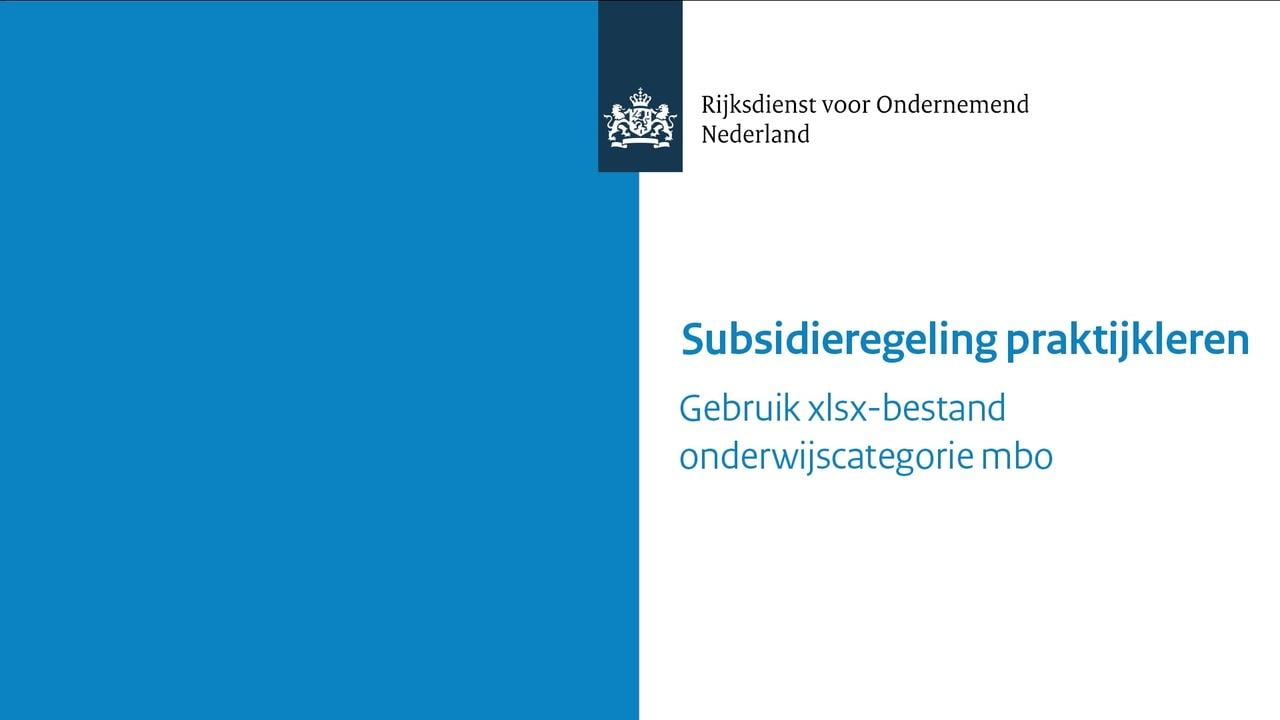
Klik op de video hiernaast om de instructie te bekijken.
Subsidieregeling praktijkleren - gebruik xlsx-bestand overige onderwijscategorieen
In deze instructievideo staat het gebruik van een xlsx-bestand centraal. Let op: Voor het gebruik van het xlsx-bestand voor de onderwijscategorie mbo is een andere instructievideo beschikbaar.
Het xlsx-bestand kunt u gebruiken als u een aanvraag voor meerdere studenten wilt opvoeren.
Dit is de startpagina van het aanvraagformulier.
Hier vindt u de xlsx-bestanden van de diverse onderwijscategorieën.
U kunt deze bestanden tijdens de openstelling van de regeling ook op onze website vinden. We raden u aan om het xlsx-bestand voor te bereiden en op te slaan voordat u de aanvraag gaat doen.
Op deze manier kunt u het bestand direct uploaden in het aanvraagproces.
Het is belangrijk om te weten dat bestanden van voorgaande jaren NIET bruikbaar zijn.
Per onderwijscategorie is een apart bestand beschikbaar. U moet dus de juiste formats downloaden.
In dit voorbeeld gaan we een aanvraag doen voor de onderwijscategorieën praktijkonderwijs (ofwel PRO) en hoger beroepsonderwijs (ofwel hbo). Wij hebben de bestanden alvast voorbereid.
Hier ziet u het format van het xlsx-bestand voor de onderwijscategorie Praktijkonderwijs, ofwel 'PRO'.
De kolommen met een sterretje moeten voor iedere student verplicht gevuld worden.
In incidentele gevallen is er geen BSN bekend voor een student. In dat geval kunt u de kolom BSN leeg laten en in plaats daarvan de kolommen 'reden geen BSN en 'onderwijsnummer' vullen.
Is er wel een BSN bekend, dan kunt u de kolommen 'reden geen BSN' en 'onderwijsnummer' leeg laten. Dit zal in de meeste gevallen zo zijn. Alle overige kolommen zijn verplicht.
In regel 2 staan instructies hoe een veld gevuld moet zijn. Zo moet het leerbedrijf-ID uit 9 cijfers bestaan.
Het xlsx-bestand is volledig ingevuld en sla ik op.
Hier ziet u het format van het xlsx-bestand voor de onderwijscategorie hoger beroepsonderwijs, ofwel hbo.
Ook hier geldt dat per student, afgezien van de kolommen 'reden geen BSN' en 'onderwijsnummer' alle kolommen gevuld moeten zijn.
Dit is een voorbeeld van een student die geen BSN nummer heeft. In plaats van de kolom BSN, zijn de kolommen 'reden geen BSN' en 'onderwijsnummer gevuld'.
In regel 2 staan weer instructies hoe een veld gevuld moet zijn. Zo bestaat de erkende opleidingscode uit 5 cijfers en moet bij de opleidingsvariant duaal of deeltijd ingevuld worden, afhankelijk van de variant die de student volgt.
De celeigenschappen van de cellen onder de kolommen BSN en onderwijsnummer staan op 'tekst'. Laat dit zo staan. Afhankelijk vanuit welk programma of welk bestand u BSN’s in het xlsx-bestand kopieert, kan het zijn dat de celeigenschap wordt gewijzigd. Dit is in de meeste gevallen geen probleem tenzij het BSN start met een 0.
In dit voorbeeld kopieer en plak ik 2 BSN’s uit een ander bestand en wordt de celeigenschap gewijzigd in 'standaard'. U kunt dit zien doordat het BSN rechts in de cel wordt weergegeven. Het tweede BSN start met een 0. Deze 0 verdwijnt door de gewijzigde celeigenschap. U kunt dit zien doordat het BSN minder karakters heeft.
Dit los ik op door de celeigenschappen weer te wijzigen naar tekst en de 0 bij het laatste BSN weer toe te voegen.
Ook dit xlsx-bestand is volledig ingevuld en sla ik op.
De wijze waarop de xlsx-bestanden ingevuld moeten worden, is bij de andere onderwijscategorieën hetzelfde. De kolommen met een sterretje in regel 2 moeten verplicht gevuld worden. De gegevens die gevraagd worden, kunnen wel per onderwijscategorie verschillen.
Alleen voor het xlsx-bestand voor de onderwijscategorie mbo-bbl geldt een andere werkwijze. Hier is een aparte instructievideo voor beschikbaar.
Ik doorloop de schermen van het aanvraagformulier tot de pagina studenten.
Op de pagina 'Uw gegevens' selecteren we de onderwijscategorieën waarvoor we een aanvraag gaan doen.
In dit voorbeeld gaan we xlsx-bestanden opvoeren voor de onderwijscategorieën hbo en praktijkonderwijs.
Praktijkonderwijs valt onder het voortgezet onderwijs. Andere onderwijscategorieën die onder het voortgezet onderwijs vallen, zijn het voortgezet speciaal onderwijs (vso) en de specifieke onderwijscategorieën die binnen het vmbo voor subsidie in aanmerking komen.
Op de pagina studenten heeft u de mogelijkheid om het xlsx-bestand te uploaden.
We selecteren hier eerst praktijkonderwijs. Daarna klikken we op de knop 'bestand toevoegen'.
De studenten zijn succesvol ingelezen. Wel zit er nog een blokkerende melding op 1 van de studenten.
Meldingen kunnen eventueel in het xlsx-bestand opgelost worden. In dat geval moet u het bestand opnieuw uploaden. We kiezen er in dit voorbeeld voor om de melding binnen het aanvraagformulier op te lossen.
Door de informatie van de student hier open te klappen, zien we de melding. De melding luidt: 'aantal weken begeleiding hoger dan maximum'.
Vervolgens ga ik de student bewerken via deze knop.
Het aantal weken begeleiding past niet in de opgegeven aanvraagperiode. Ik heb 15 weken begeleiding opgevoerd in het xlsx-bestand, maar er passen maximaal 14 weken in de periode.
Ik controleer nog een keer goed aan de hand van de aanwezigheidsadministratie hoeveel weken de student begeleiding heeft gehad in de door mij opgevoerde periode.
De student blijkt in deze periode 1 volledige kalenderweek ziek te zijn geweest en geef daarom 13 weken begeleiding op.
Ik heb nu de blokkerende melding opgelost.
Ik ga nu het xlsx-bestand toevoegen van de hbo student. Dit doe ik door hier op 'nog een (xlsx)-bestand toevoegen' te klikken. Ik selecteer hier nu hbo en upload mijn bestand.
Ook deze studenten zijn nu succesvol ingelezen. Ik kan nu verder met mijn aanvraag.
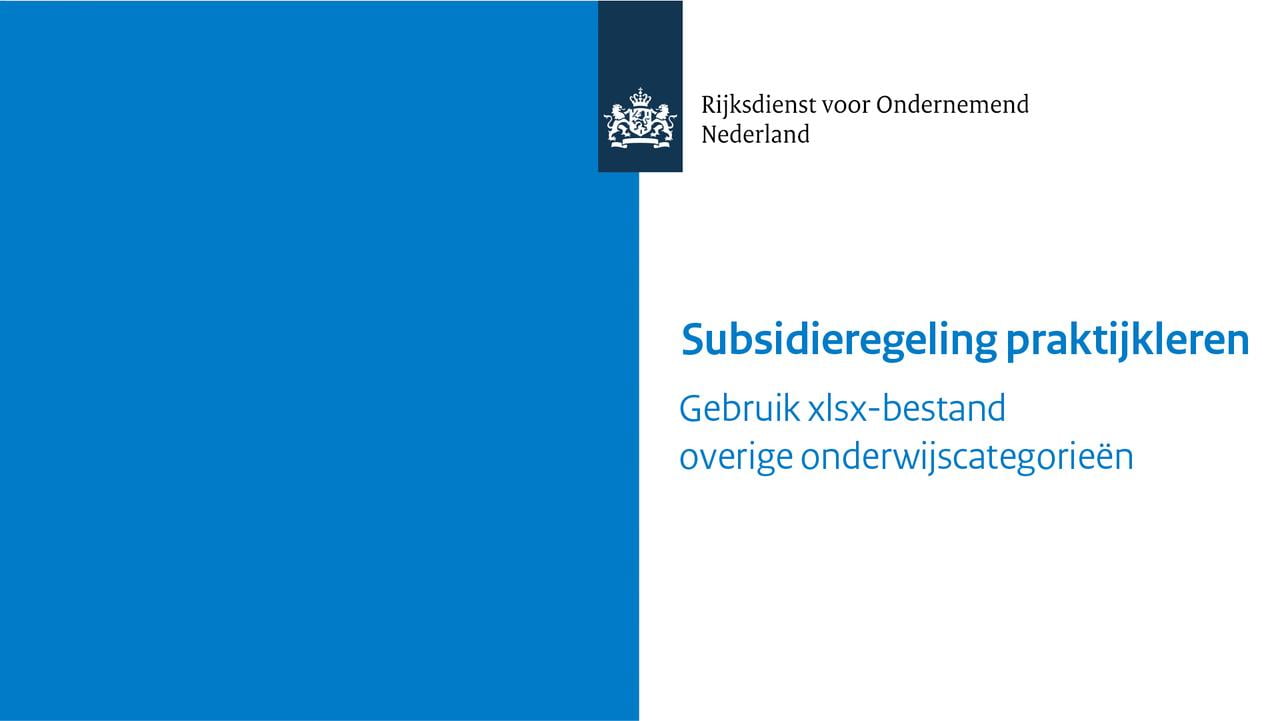
Klik op de video hiernaast om de instructie te bekijken.
Hulp bij uw aanvraag of intermediair inschakelen?
U vraagt de subsidie eenvoudig zelf aan. Heeft u toch een vraag? Lees dan onze veelgestelde vragen of neem contact met ons op. U kunt er ook voor kiezen een intermediair in te schakelen om uw aanvraag in te dienen en de verdere correspondentie te voeren. U moet uw intermediair dan wel voorzien van de noodzakelijke gegevens voor uw aanvraag.
Als u een intermediair inschakelt, dan moet deze wel ketenmachtiging aanvragen. U moet uw intermediair daarvoor toestemming geven. Doe dit op tijd, want het kan enkele weken duren voordat dit geregeld is.
Aanvraag indienen voor ander bedrijf
Bent u een intermediair of tussenpersoon en vraagt u subsidie aan voor een ander bedrijf?
- Log in per bedrijf met eHerkenning niveau 3 en een ketenmachtiging 'RVO-diensten op niveau 3' of 'Alle diensten op niveau 3'. Bij een juist gebruik van ketenmachtiging ziet u rechtsboven in uw scherm 'Handelend namens [Bedrijfsnaam]' staan.
- Lukt het niet om namens een ander bedrijf in te loggen? Log dan in op de website van uw eHerkenningsleverancier en controleer hier het niveau van uw eHerkenningsmiddel. Kijk ook voor welke bedrijven en periode u bent gemachtigd.
- Als intermediair of tussenpersoon vraagt u de ketenmachtiging op tijd aan. Houd hierbij rekening met een levertijd van een aantal weken. U regelt dit via uw leverancier van e-Herkenning.
Inloggen met ketenmachtiging
Meer weten?
Voor vragen over praktijkleren kiest u in ons telefonisch keuzemenu voor Innovatie, onderzoek, onderwijs, zorg en welzijn.
- Ministerie van Onderwijs, Cultuur en Wetenschap
